GitLab持续集成部署CI/CD初探:如何自动构建和发布个人前端博客
简介
持续集成,持续部署简写为CI/CD,指的是代码频繁提交,且自动部署到生产环境。关于这些概念,阮一峰在博客中有讲(持续集成是什么?),这里就不再赘述了。
目前的GitLab也提供了CI/CD的工具,Easy-Serverless应用部署平台也提供了自动部署的辅助工具,因此我就用博客尝试一下。由于Serverless只提供内网访问,因此本文不涉及Serverless具体细节和地址。而且通过CI/CD,也可以使用Gitlab Page直接在Gitlab中发布博客。
博客使用CI/CD能做什么
我用的Serverless平台需要把构建后的dist文件夹中的内容放入GitLab。如果不想污染git库,就只能新建一个分支或者新建一个git库存放dist。这样,每次写博客需要做的步骤如下:
- 步骤1. 撰写博客
- 步骤2. 提交代码到git
- 步骤3. 构建build
- 步骤4. 提交构建成果到git
- 步骤5. Serverless平台重新部署
通过CI/CD这些繁琐的流程可以自动化,实现自动提交,自动构建,自动部署。
- 通过脚本自动化流程 可以自动化 步骤2-步骤5
- 通过GitLab的持续集成工具 可以自动化 步骤3-步骤5
- 通过CI/CD,也可以使用Gitlab Page直接在Gitlab中发布博客。
使用脚本自动化流程
这一部分是使用PowerShell脚本(适用于Windows环境,Linux下少许改动即可)在本地进行流程的自动化,不使用GitLab工具。只要执行一句话,就能实现“一键完成所有事情”。
yarn deploy:win自动化脚本
在项目根目录创建autoDeploy.bat,内容如下:
git add .
git commit -m "auto update blog"
git push origin master
call yarn docs:build
cd docs/.vuepress/dist
git init
git add -A
git commit -m "auto construct blog"
git push -f http://XXXX.com/xxxx-blog.git master:gl-pages
cd ../../../
yarn deploy:xxx自动化步骤2
前三行是常规的git代码提交脚本,提交VuePress博客代码到git。
自动化步骤3
call yarn docs:build
cd docs/.vuepress/dist这一部分是VuePress的构建命令,构建的结果存放在docs/.vuepress/dist文件夹中。
构建命令前需要加call命令,否则构建完之后,脚本会自动结束,不执行后续的命令。
自动化步骤4
git init
git add -A
git commit -m "auto construct blog"
git push -f http://XXXX.com/xxxx-blog.git master:gl-pages这部分是提交构建成果到git库。
创建一个git库,添加所有代码,commit后强制提送到GitLab库中gl-pages分支。
自动化步骤5
这部分是自动化部署到Serverless平台。serveless提供了辅助脚手架工具,具体细节这里就不介绍了,可以参考其他Serverless工具。
最后在项目的package.json的scripts中加入:
"scripts": {
"deploy:win": "powershell ./autoDeploy.bat",
"deploy:xxx": "xxx xxx",
// .... 其他命令
}deploy:xxx是执行自动化部署的命令。deploy:win是执行整个脚本的命令,后面会用到。
cd ../../../
yarn deploy:xxx脚本中最后两行是返回到项目根目录,执行自动化部署。
小结
至此,就已经实现了步骤2到步骤5的自动化处理。这也是我一开始的做法。当然,所有提交记录都是"auto construct blog"有点不好看,可以在package.json的scripts脚本中加入传入参数功能来实现自定义提交描述。
如果只关心自动化构建和发布博客,而不想了解Git持续集成的方法,那么目前这种方法已经可以实现了。如果希望了解如何使用GitLab的集成工具来做到这些事,那么可以看下一种方法。
使用GitLab的持续集成工具
使用GitLab的持续集成工具,实际上也是在自己的电脑上执行类似的脚本,只不过变成了在push代码的时候自动执行。
安装和配置GitLab Runner
GitLab Runner 是一个与 GitLab CI/CD 一起使用以在管道中运行作业的应用程序,下载和文档地址。特别的,在Windows系统上安装的方法地址。下载之后直接放到系统中某个固定的位置即可。
然后去我们的GitLab库,在Settings >> CI/CD >> Runners 中找到 Set up a specific Runner manually。
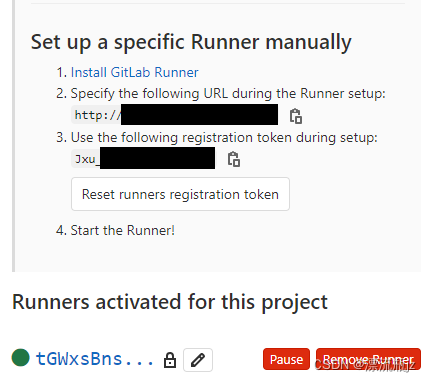
然后注册和启动注册GitLab Runner。图中的2和3分别作为URL和token,在注册的命令行中输入。GitLab Runner执行命令需要管理员权限。
C:\>gitlab-runner.exe register
Runtime platform arch=amd64 os=windows pid=3756 revision=c6e7e194 version=14.8.2
Enter the GitLab instance URL (for example, https://gitlab.com/):
http://xxxx.com/
Enter the registration token:
XXXXXXXXXXXXX
Enter a description for the runner:
[PC-xxxxx]:
Enter tags for the runner (comma-separated):
Enter optional maintenance note for the runner:
Registering runner... succeeded runner=Jxu_vhSj
Enter an executor: docker-ssh+machine, kubernetes, docker-ssh, shell, virtualbox, docker+machine, ssh, custom, docker, docker-windows, parallels:
shell
Runner registered successfully. Feel free to start it, but if it's running already the config should be automatically reloaded!但是这个设置在Windows环境中会出现问题,因此打开gitlab-runner.exe同级目录的config.toml,修改配置runners配置中的shell为powershell。
executor = "shell"
shell = "powershell"最后再启动GitLab Runner。
C:\>gitlab-runner.exe install
Runtime platform arch=amd64 os=windows pid=18064 revision=c6e7e194 version=14.8.2
C:\>gitlab-runner.exe start
Runtime platform arch=amd64 os=windows pid=9560 revision=c6e7e194 version=14.8.2配置 .gitlab-ci.yml
在项目根目录创建.gitlab-ci.yml,内容参考上面的autoDeploy.bat。
deploy:
cache:
paths:
- node_modules/
script:
- yarn install
- yarn docs:build
after_script:
- cd docs/.vuepress/dist
- git init
- git add -A
- git commit -m "auto construct blog"
- git push -f http://xxxxx:$PASSWORD@xxxxx.com/xxxx/xxxx-blog.git master:gl-pages
- cd ../../../
- yarn deploy:xxxx
only:
- master可以看到,这就是把上面步骤3-步骤5的脚本写到了gitlab-ci中。但是还有一些不同点:
- 代码和命令的执行位置并不在我们项目本身所在的位置,而是在GitLab Runner指定的其他位置,例如我在日志中看到的位置。
$ git init
Initialized empty Git repository in C:/builds/HEAJXxhy/0/[MASKED]/xxxx-blog/docs/.vuepress/dist/.git/因此我们必须加入安装依赖的命令,如yarn install。
每次都重新安装依赖花费时间较长,可以把node_modules作为缓存保存下来,不用每次全部重新安装,节约构建时间。
我们直接使用脚本执行命令时,我们在windows环境自动赋予了我们Git的权限,因此我们不用输入Git账号密码。但是在GitLab Runner中执行的命令是没有Git权限的。因此我们必须加入账号密码。
git push -f http://账号:密码@xxxx.com/xxxx/xxxx-blog.git master:gl-pages
# 例如
git push -f http://xxxx:$PASSWORD@xxxx.com/xxxx/xxxx-blog.git master:gl-pages但是这个.gitlab-ci.yml是其他人都能看到的,不能直接明文下入密码。因此我们会用到GitLab提供的变量功能。在Settings >> CI/CD >> Variables。我们增加密码变量,设置保护。然后在.gitlab-ci.yml中用$Key来替换变量。这样无论在.gitlab-ci.yml中还是在日志中,都会隐藏真实的密码。
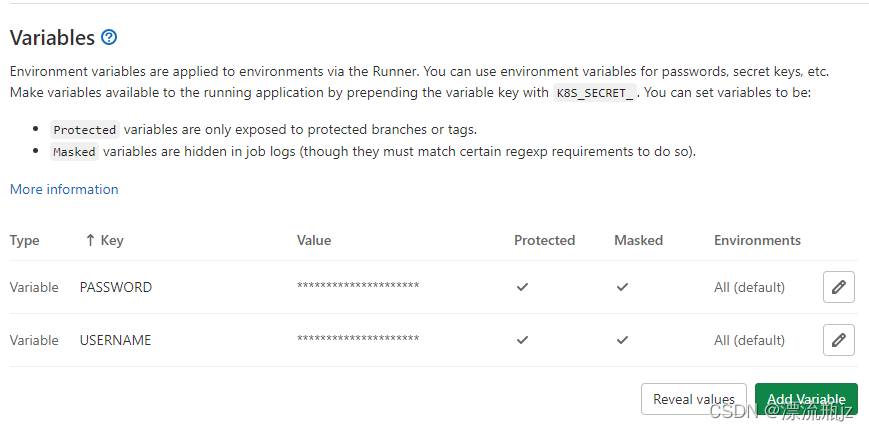
- 注意要设置只有master分支才执行,否则我们代码中的git push命令可能会引起无限循环。
触发CI和查看效果
我们把刚写的代码提交,然后在GitLab上查看效果。
E:\personalProject\xxxx-blog>git add .
E:\personalProject\xxxx-blog>git commit -m "测试提交"
E:\personalProject\xxxx-blog>git push提交后,在GitLab的 提交记录中可以看到后面有个图标。其中扇形表示正在进行中,对号表示成功。叉号表示失败,Pending一般表示GitLab Runner没有生效。
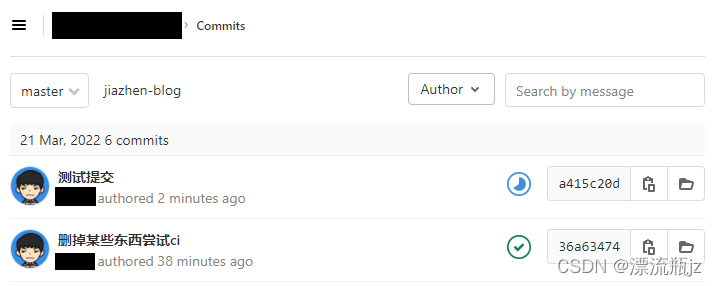
我们点击图标,进入另一个页面,再点击deploy框,就能看到具体的日志。
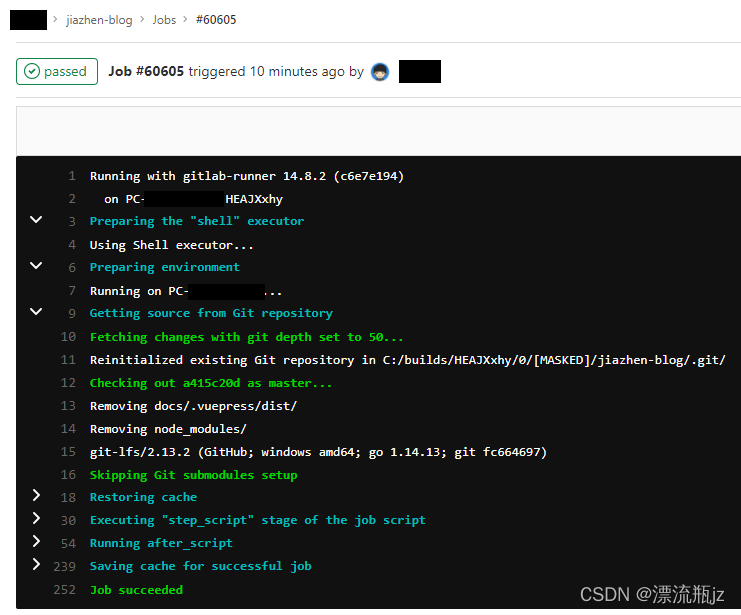
等执行成功后,我们再去看看我们的博客,就已经成功更新啦。
自动生成GitLab Pages
GitLab本身就给我们提供了搭建静态博客的功能,就是GitLab Pages。GitLab Pages需要通过上面所描述的CI配置的方法来生成。
修改VuePress配置
在生成GitLab Pages之后,我们的GitLab博客网址后将会以库名作为GitLab子路径名。比如我的库名字叫做:xxxx-blog。最后我生成的GitLab Pages的网址为http://xxxx/xxxx-blog/。
所以我们要在docs/.vuepress/config.js中设置base。注意应当总是以斜杠开始,并以斜杠结束。
module.exports = {
base: '/xxxx-blog/',
// ....其他配置
}更新配置 .gitlab-ci.yml
pages:
cache:
paths:
- node_modules/
script:
- yarn install
- yarn docs:build
after_script:
- cd docs/.vuepress/dist
- git init
- git add -A
- git commit -m "auto construct blog"
- git push -f http://xxxxx:$PASSWORD@xxxxx.com/xxxx/xxxx-blog.git master:gl-pages
- cd ../../../
- yarn deploy:xxxx
- mkdir -p public
- cp -r -Force docs/.vuepress/dist/* public/
artifacts:
paths:
- public
only:
- master修改的部分如下:
- 过程名需要改成pages。
- 需要增加 artifacts配置保存成果物。GitLab Pages 只支持路径是 public。
- 脚本中新增创建public文件夹,复制dist到文件夹中的命令。
注意,Windows和Linux脚本命令可能是不同的,而且powershell和cmd的命令也可能是不同的。我这里使用的是powershell命令。
查看结果
这样我们就实现了自动更新GitLab Pages的博客。
GitLab Pages博客的查看方式为:
去我们的GitLab库,在Settings >> Pages中,点击这里的网址,就能看到发布的博客啦。
同时支持Easy-Serverless和GitLab Pages
我们修改了配置,实现了自动更新GitLab Pages的博客后,我们就会发现之前配置Serverless平台的博客无法正常访问了,部分资源获取失败。这是由于我们配置在VuePress中配置了base,但是这个配置与Serverless平台冲突。
而VuePress中的base设置是构建的时候使用的,因此我们可以使用不同的base配置构建两次。当然这个过程也要自动执行。(我觉得这个办法有点笨,但是暂时还没找到更好的办法)
选用不同的Base配置
首先修改docs/.vuepress/config.js中的base配置。
const env = process.env;
const isGitLabPage = env.DIST_ENV === 'gitlab-page';
module.exports = {
base: isGitLabPage ? '/xxxx-blog/' : '/',
// ....其他配置
}取到环境变量DIST_ENV,如果值为'gitlab-page',表示生成GitLab Pages的场景,设置特殊的base值。
然后安装cross-env,设置环境变量使用。
yarn add -D cross-env最后设置package.json的scripts。
"scripts": {
"docs:dev": "vuepress dev docs",
"docs:build": "vuepress build docs",
// 新增的 build-gitlab
"docs:build-gitlab": "cross-env DIST_ENV=gitlab-page vuepress build docs",
"deploy:win": "powershell ./autoDeploy.bat",
"deploy:xxx": "xxx xxx",
// .... 其他命令
}新增加了docs:build-gitlab命令,当执行这条命令时,表示生成GitLab Pages的场景,设置特殊的环境变量再构建。
修改 .gitlab-ci.yml
pages:
cache:
paths:
- node_modules/
script:
- yarn install
- yarn docs:build
- cd docs/.vuepress/dist
- git init
- git add -A
- git commit -m "auto construct blog"
- git push -f http://xxxxx:$PASSWORD@xxxxx.com/xxxx/xxxx-blog.git master:gl-pages
- cd ../../../
- yarn deploy:xxxx
- yarn docs:build-gitlab
- mkdir -p public
- cp -r -Force docs/.vuepress/dist/* public/
artifacts:
paths:
- public
only:
- master流程被修改为:
- 第一次正常构建,上传gl-pages分支,供Serverless平台使用。
- 第二次使用build-gitlab构建,放入public文件夹,供GitLab Pages使用。
CI/CD可以做很多很多事情,GitLab或GitHub提供工具的实际应用场景也远比我这里的博客复杂的多,这里仅仅是一次小小的尝试。
参考
- 持续集成是什么? —— 阮一峰
https://www.ruanyifeng.com/blog/2015/09/continuous-integration.html - easy-serverless 功能分析
https://juejin.cn/post/7057114641507287048 - GitLab Runner 文档
https://docs.gitlab.com/runner/ - GitLab Runner 在Windows系统上安装的方法
https://docs.gitlab.com/runner/install/windows.html - VuePress文档,静态资源
https://vuepress.vuejs.org/zh/guide/assets.html - npm scripts 使用指南 —— 阮一峰
http://www.ruanyifeng.com/blog/2016/10/npm_scripts.html